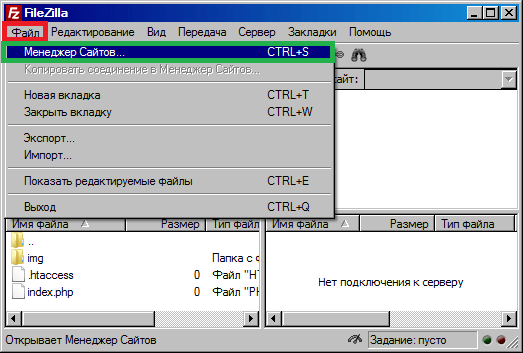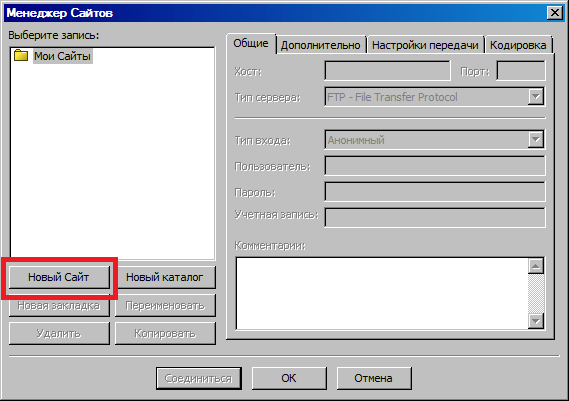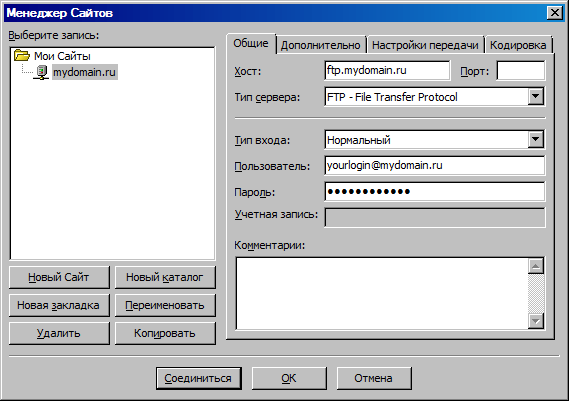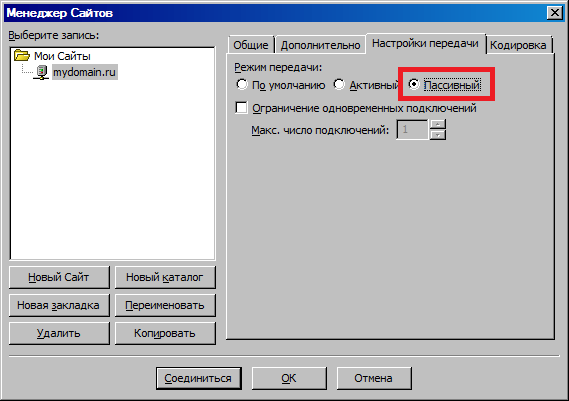Настройка FTP-клиента с помощью FileZilla

Скачать FileZilla вы можете на официальном сайте разработчиков http://filezilla.ru/get/. На странице скачивания клиента вы можете выбрать необходимую для вас версию.
FileZilla Client официально поддерживает русский язык.
Настройка нового подключения
- Откройте клиент FileZilla.
- На верхней панели нажмите кнопку Файл и перейдите к Менеджер сайтов.
![Настройка FTP-клиента с помощью FileZilla]()
- В новом диалоговом окне кликните по кнопке Новый сайт.
![]()
- Далее, вам необходимо заполнить следующие поля:
- Хост – укажите адрес вашего FTP-сервера.
- Тип сервера – поставьте «FTP – File Transfer Protocol».
- Тип входа – выберите «нормальный».
- Пользователь – укажите имя пользователя. При использовании основного аккаунта FTP имя пользователя будет совпадать с вашим логином, который обозначен в панели управления.
- Пароль – укажите заданный вами пароль.
Пример того, как надо заполнять эти поля, приведен ниже.![]()
- Хост – укажите адрес вашего FTP-сервера.
- Далее, перейдите ко вкладке Настройки передачи и в поле Режим передачи установите метку возле Пассивный.
![]()
- Осталось лишь нажать на кнопку Соединиться, чтобы осуществить подключение к FileZilla Server.